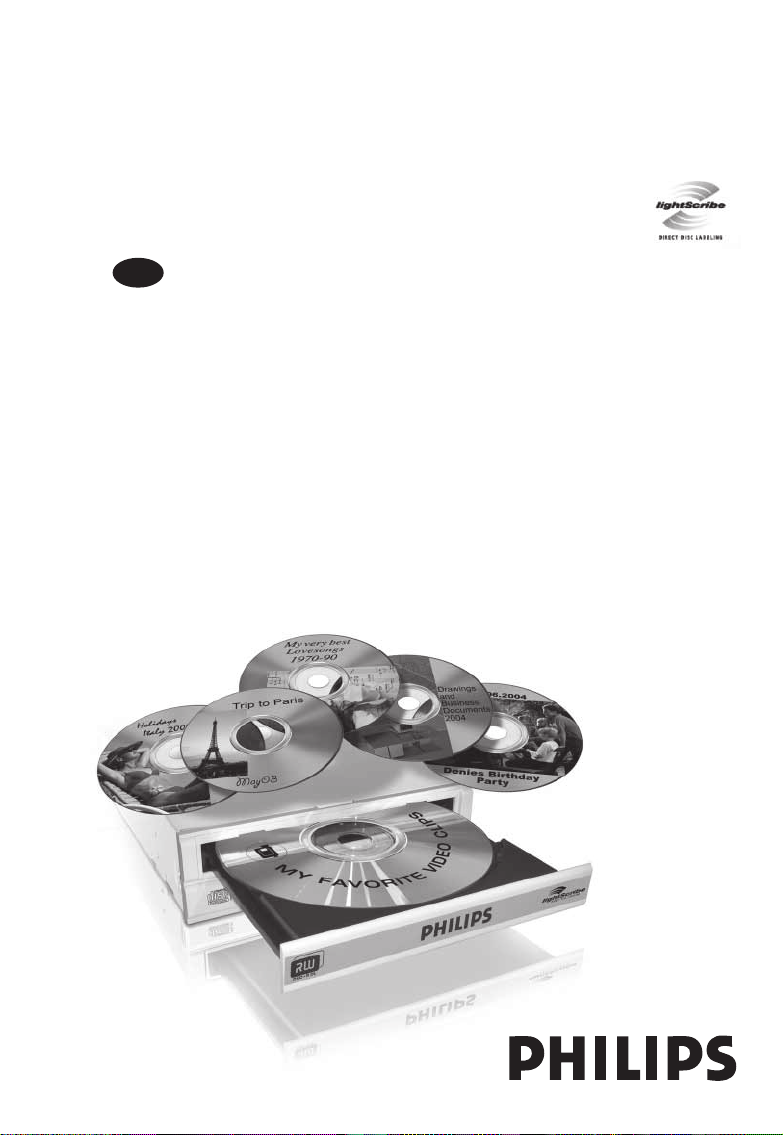
Instrukce pro interní RW vypalovací mechaniky
s použitím Nero 7 a LightScribe
Instalační průvodce
CZ
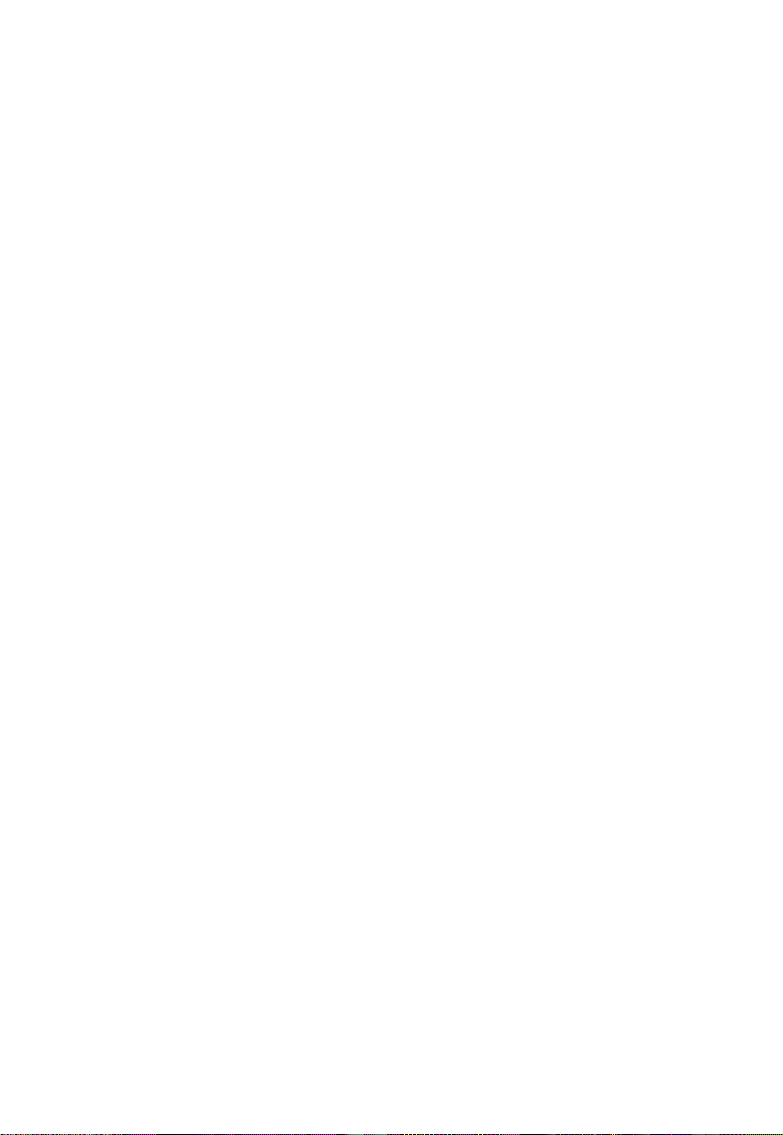
Obsah
Instalace 3
Aktualizace 12
Tisk
etiketpomocíLightScribe 16
Vytv
ořenívideodisku 22
Vytv
ořenídatovéhoneboaudiodisku 29
K
opírovánídisku 33
Další
informaceapomoc 36
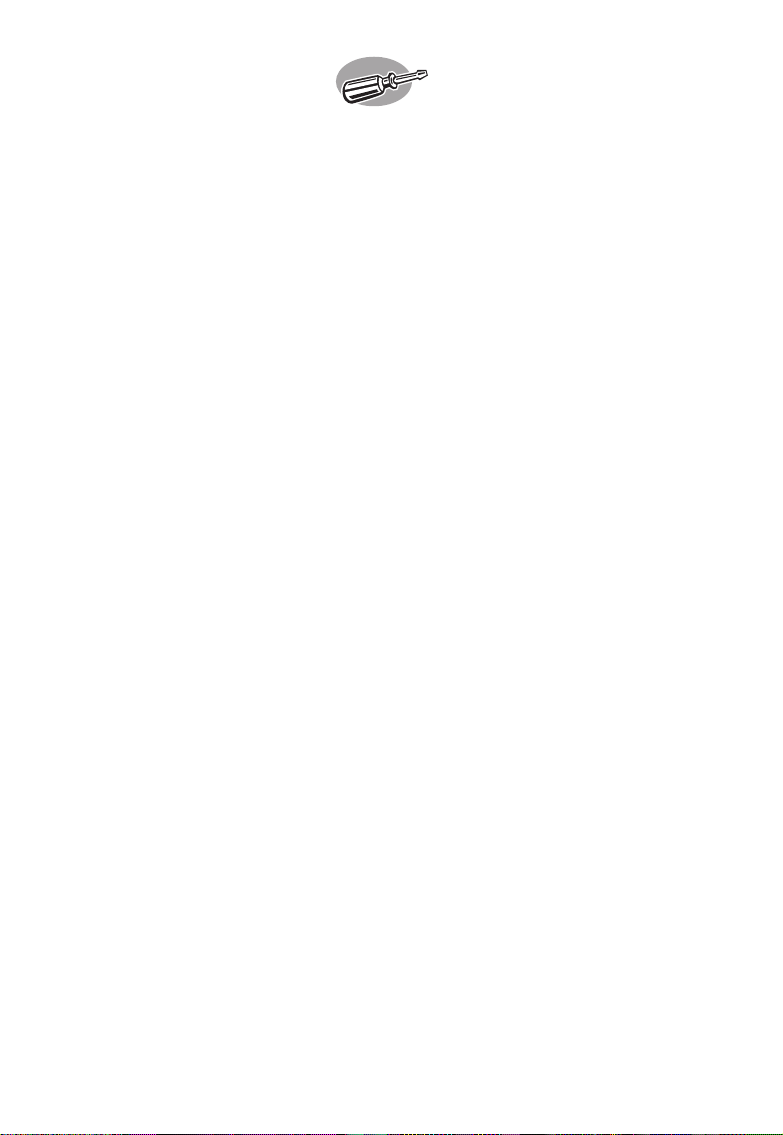
Instalace
Více informací naleznete v příručce vašeho počítače nebo se obraťte na vašeho místního dodavatele.
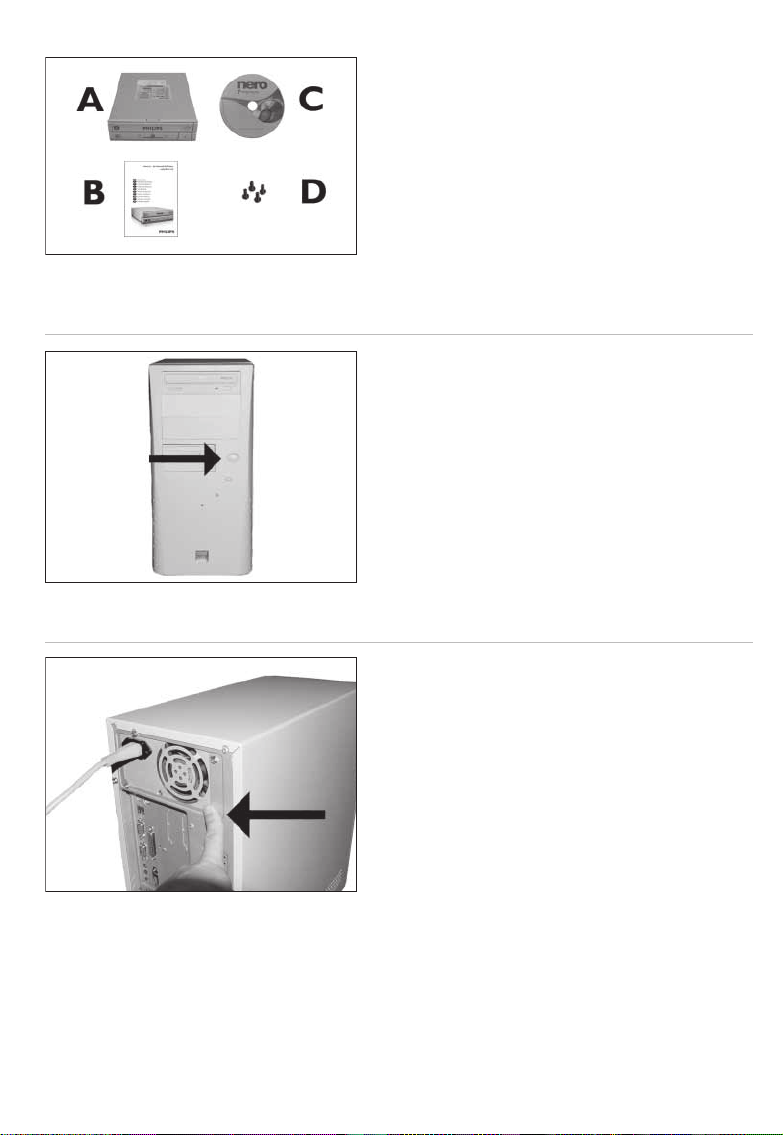
Obsah balení:
A: Vaše nová mechanika
B: Tato příručka
C: Disk s programem Nero
D: šroubky v malém sáčku
1
Příklad
Příklad
Vypněte počítač
Dotkněte se nenabarvené kovové součásti
(například topení nebo nenabarvené části
počítačové skříně).
➤ Tak zabráníte poškození počítače výbojem
elektrostatické elektřiny.
2
3
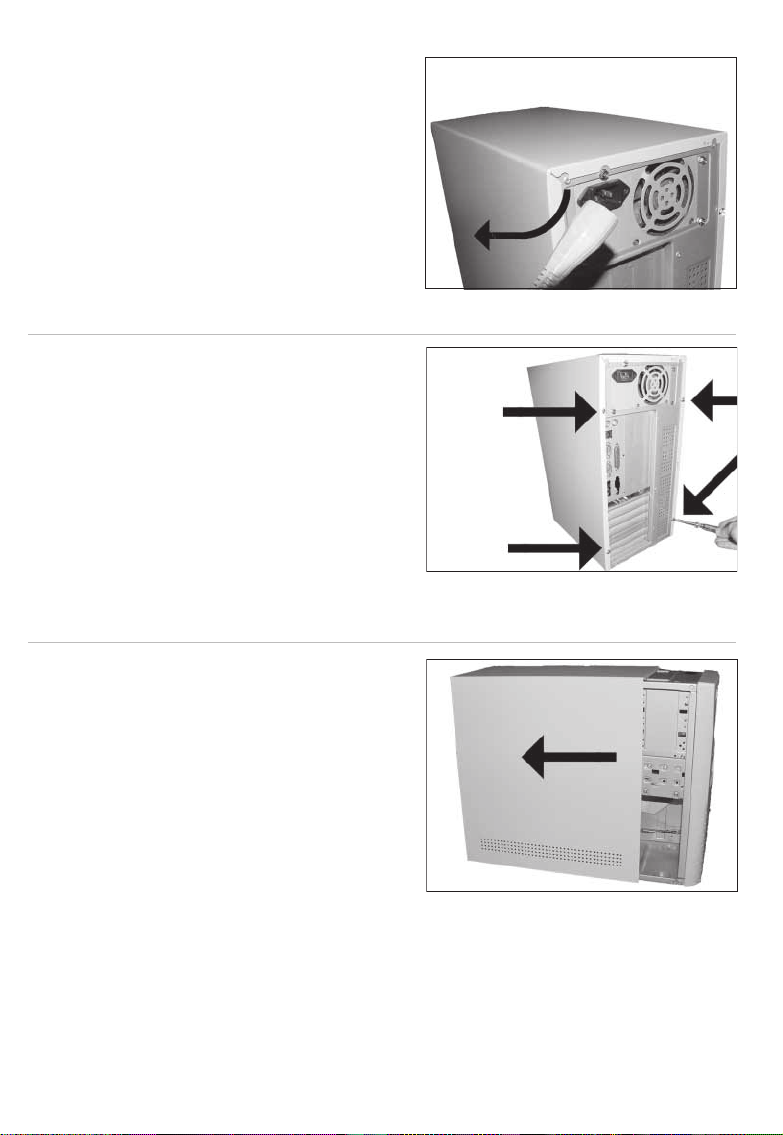
4
Od počítače odpojte napájecí kabel.
5
Otevřete skříň počítače. Možná bude třeba
uvolnit šrouby, které se obvykle nacházejí na
zadní straně počítače.
➤ Podrobnosti viz příručka vašeho počítače.
Příklad
Příklad
6
Sejměte kryt počítače.
Příklad
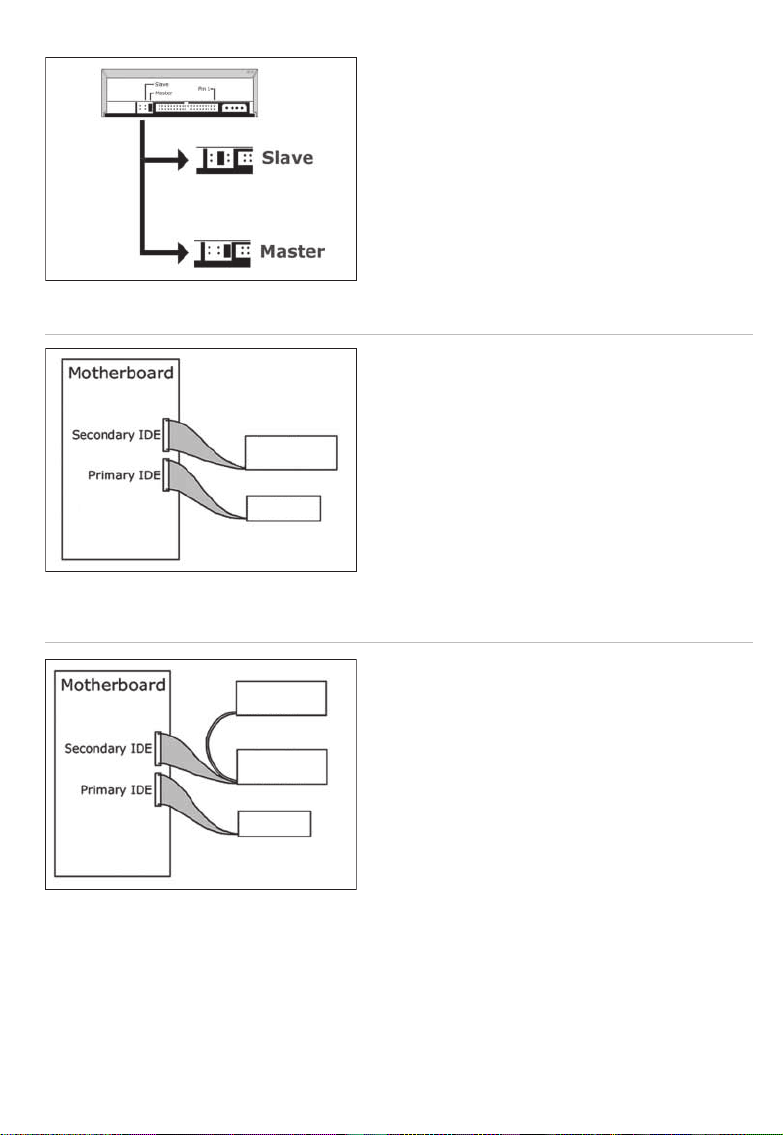
Pokud vyměňujete mechaniku za jinou, vyjměte
starou mechaniku a zjistěte, jak je nastavena
(„Master“ nebo „Slave“). Zapamatujte si toto
nastavení a přejděte ke kroku 10.
7
Nový disk
jako master
Pevný disk
Druhý disk
jako master
Nový disk
jako slave
Pevný disk
Pokud není nainstalována žádná mechanika,
zapamatujte si nastavení „Master“ a přejděte ke
kroku 10.
Pokud přidáváte další mechaniku, zjistěte, jaké
nastavení má stávající mechanika („Master“ nebo
„Slave“, viz krok 11) a pro novou mechaniku
použijte DRUHÉ nastavení.
8
9
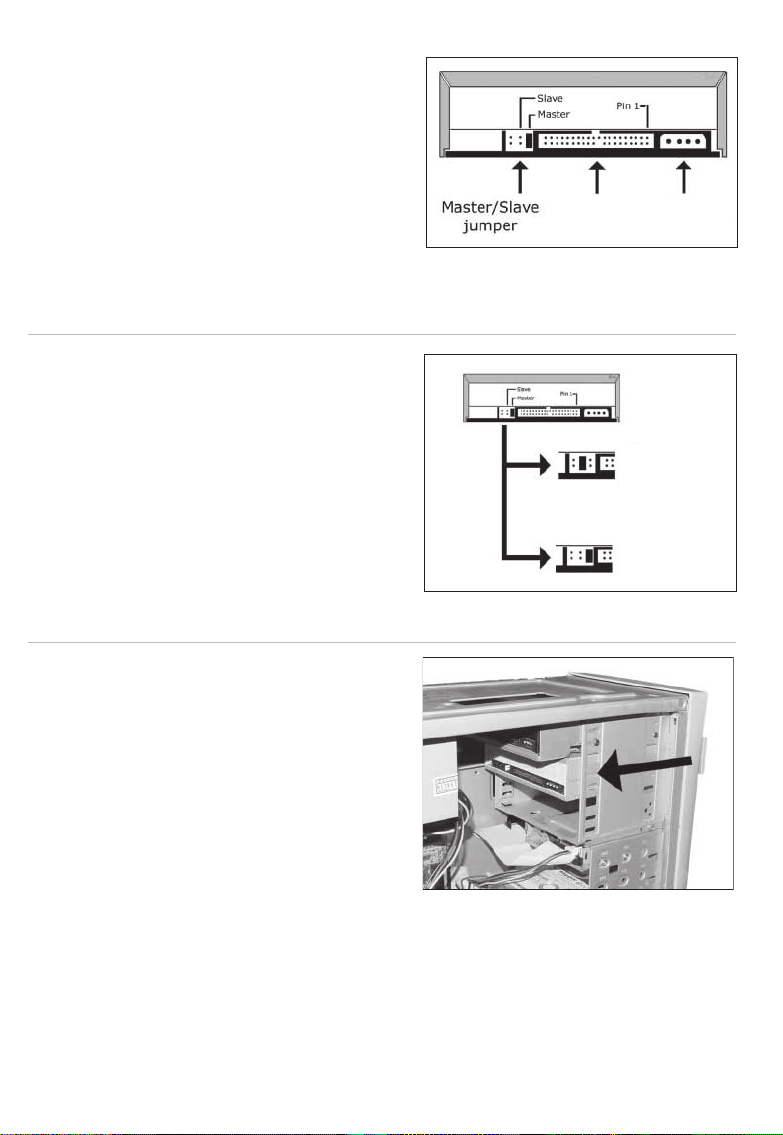
10
Na zadní straně mechaniky se nacházejí
konektory, pomocí kterých je třeba mechaniku
připojit k počítači.
11
Podle informací zjištěných v krocích ,8 nebo
9 nastavte mechaniku pomocí propojky na
„Master“ nebo „Slave“.
12
Vložte mechaniku do počítače.
Konektor
IDE
Napájecí
konektor
Slave
(výchozí)
Master
Příklad
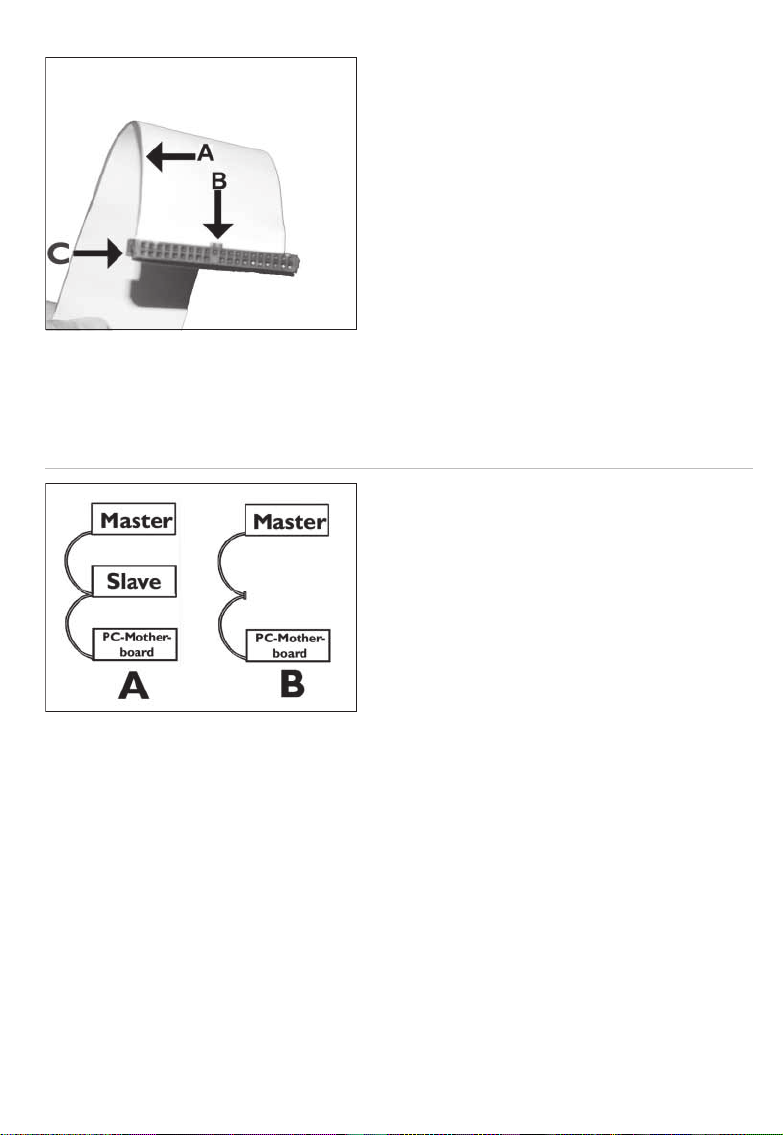
8
Příklad
Nalezněte IDE kabel, který může vypadat, jako ten
z našeho příkladu:
A: Barevně značený vodič
B: Zobáček a zaslepený otvor
C: Pin 1
13
Připojte kabel podle ilustrace A ( zařízení) nebo
B (pouze 1 zařízení).
Na jednom kabelu nemohou být připojena dvě
zařízení se stejným nastavením (jedno musí být
„Master“ a druhé „Slave“).
14
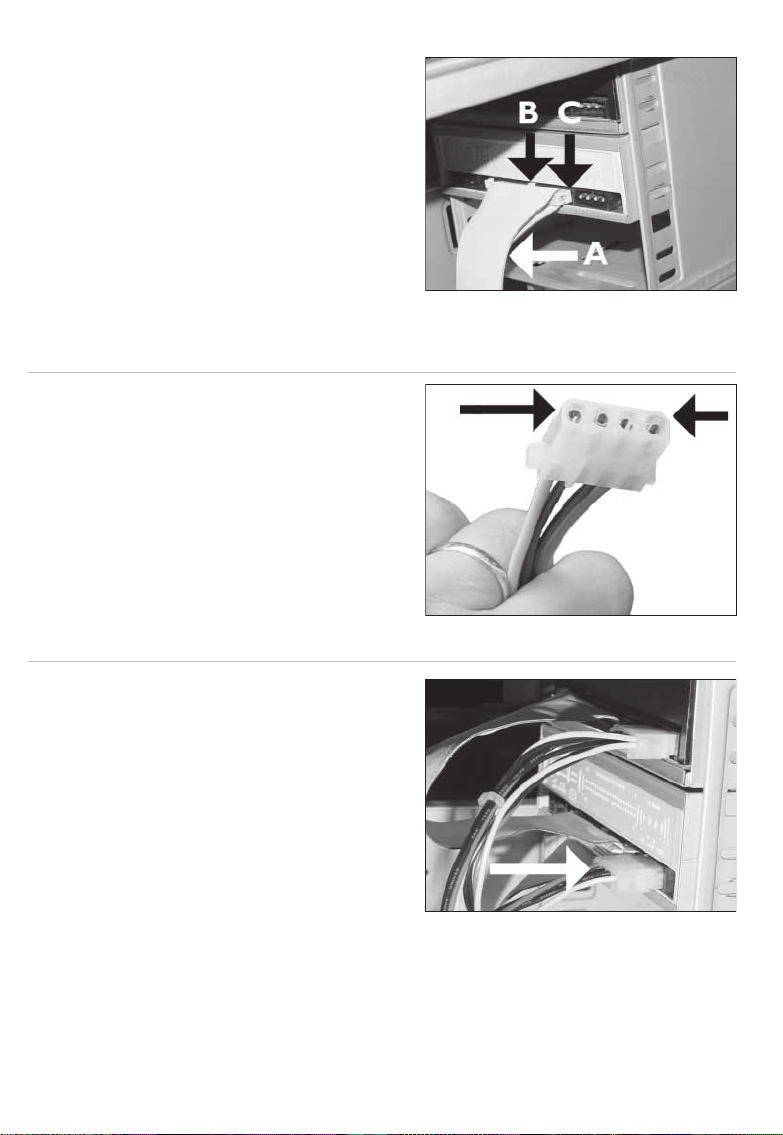
9
15
Připojte IDE kabel
A: Barevně značený vodič
B: Zobáček a zaslepený otvor
C: Pin 1
16
Nalezněte volný napájecí konektor (viz ilustrace).
Všimněte si prosím zkosených hran na jedné
straně konektoru.
Příklad
Příklad
17
Připojte napájecí kabel do mechaniky (zkosené
hrany z kroku 1 směřují nahoru).
Příklad
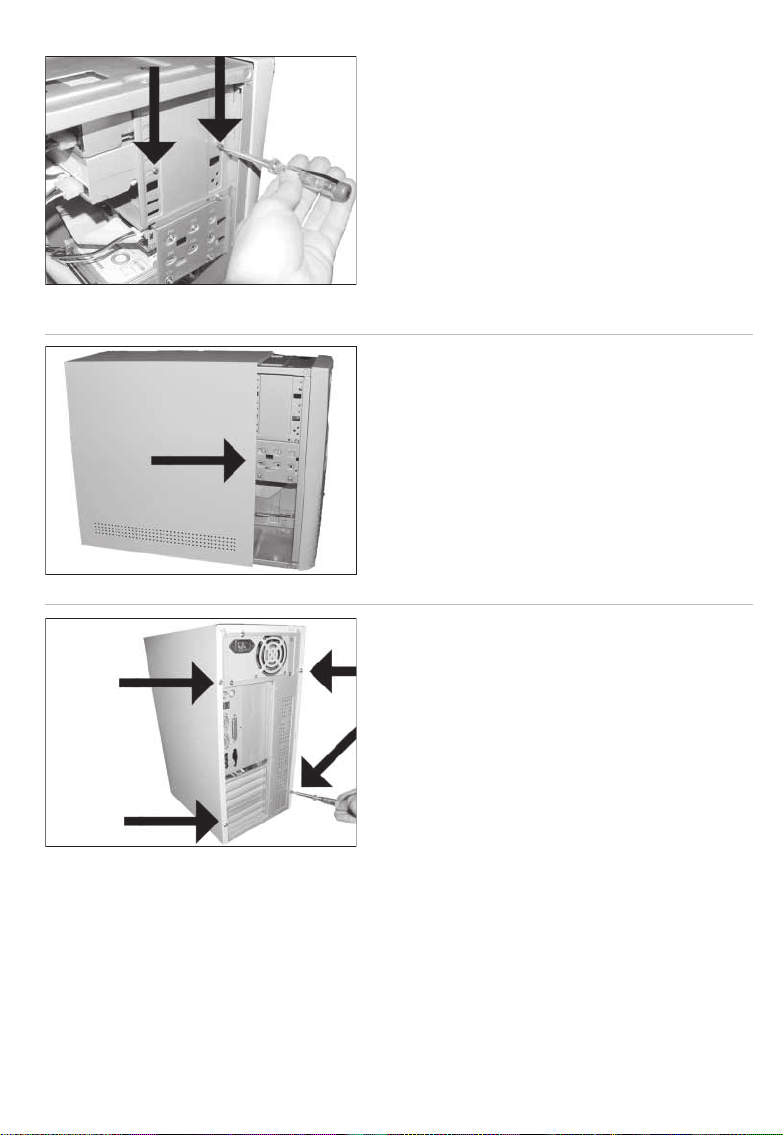
10
Příklad
Zajistěte mechaniku pomocí šroubků (pokud
možno na obou stranách).
18
Příklad
Příklad
Vraťte zpět kryt, který jste odstranili v kroku .
Vraťte zpět šroubky (pokud byl kryt přišroubován)
a zapojte zpět kabely.
19
20
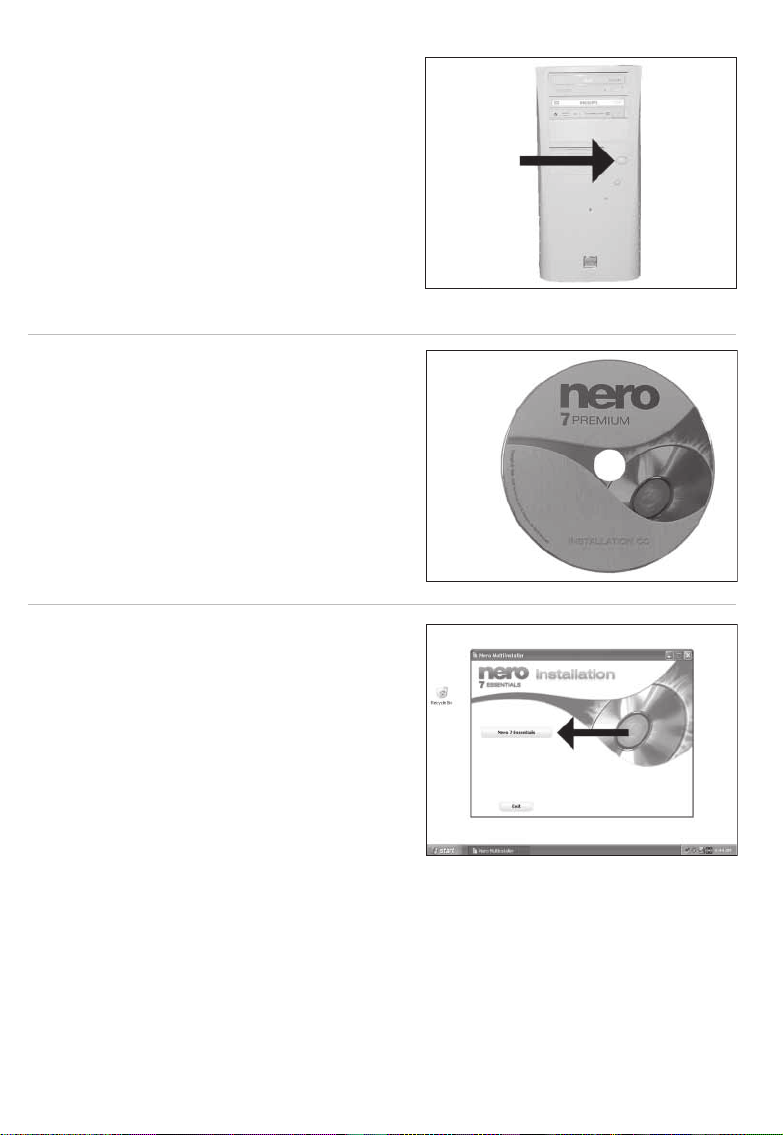
11
21
Restartujte počítač
22
Po zavedení systému Windows vložte disk
s programem Nero.
23
Vyberte „Nero Essentials“ a postupujte podle
instrukcí na obrazovce. Po dokončení pokračujte
další kapitolou.
Příklad
Příklad
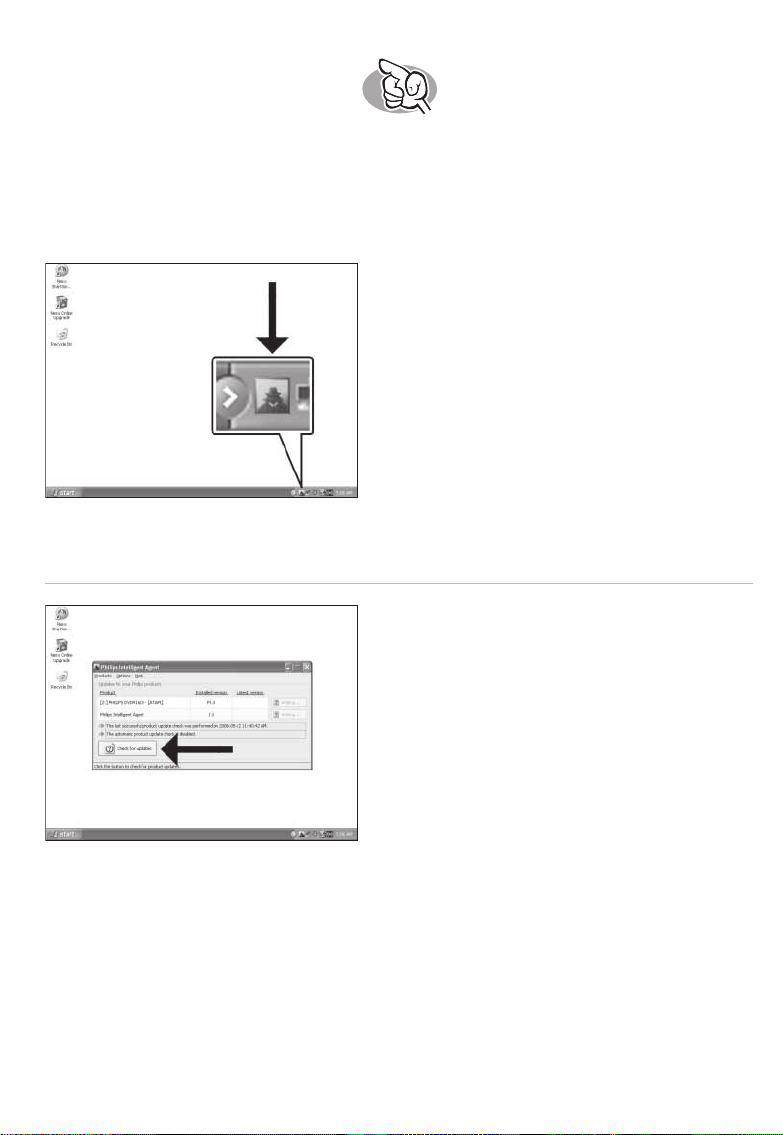
1
Aktualizace
Spusťte aplikaci Philips Intelligent Agent.
➤ Pokud není k dispozici, vyberte „Start“,
„(Všechny) Programy“, „Philips Intelligent Agent“,
„Philips Intelligent Agent“.
Klikněte na „Check for updates“ (vyhledat
aktualizace).
1
2

1
3
Stáhněte aktualizace a nainstalujte je.
4
Vyberte „Star t“, „(Všechny) Programy“, „Nero
Essentials“, „Nero ProductSetup“.
5
Vyberte „Update your Nero products“
(Aktualizovat produkty Nero) a klikněte na Next
(Další).

1
Klikněte na „OK“.
6
Klikněte na „OK“.
Může se objevit varování Firewall Windows.
Klikněte na „Unblock“ (odblokovat) a povolte tak
aktualizaci programu Nero.
7
8

1
9
Program Nero stáhne aktualizace a aktualizuje
se.

1
Tisk etiket pomocí
Buďte zodpovědní
Respektujte autorská práva
LightScribe
Spusťte „Nero StartSmar t Essentials“.
1

1
2
Vyberte „Extra“ (Další) a „Print LightScribe
label“ (vytisknout etiketu pomocí LightScribe).
3
Pro vložení celého obrázku poklepejte na
prázdnou oblast CD.
4
Klikněte na „File“ (soubor) a otevřete svůj
obrázek.

18
Váš obrázek bude přizpůsoben do tisknutelné
oblasti.
5
Pokud chcete obrázek umístit na část disku,
spusťte nástroj „obrázek“ (image).
Otevřete svůj obrázek a umístěte je na plochu CD
na vámi požadované místo.
6
7

19
8
Chcete-li zadat text, vyberte nástroj „Textové
pole“ (Text Box).
9
Roztáhněte oblast, do které chcete vložit text.
Menší oblast se bude tisknout rychleji.
10
Poklepejte na vytvořenou tiskovou oblast
a zadejte text. Poté klikněte na OK.

0
Když je etiketa připravena k vytištění, klikněte na
ikonu „Tisk LightScribe etikety“.
11
Zvolte kontrast tisku a klikněte na „Print“ (Tisk).
V případě neaktuálního software LightScribe bude
třeba provést jeho aktualizaci.
12
13

1
14
Gratulujeme, váš disk byl úspěšně potištěn. Nyní
můžete aplikaci ukončit.

Vytvoření video disku
Buďte zodpovědní
Respektujte autorská práva
Spusťte „Nero StartSmar t Essentials“.
1

2
Vyberte „Photo and Video“ (Foto a video)
a „Make your own DVD-Video“ (Vytvořit DVD
Video).
3
Pokud chcete zachytávat video z kamery,
připojte ji k PC. V opačném případě přejděte ke
kroku 8.
Příklad
4
Vyberte „Capture video“ (zachytit video).

Vyberte zachytávací zařízení a stiskněte tlačítko
nahrávání.
5
Během procesu zachytávání se zde zobrazuje
postup operace.
Po zachycení video sekvence klikněte na „Next“
(Další).
6
7

8
Pokud chcete přidat soubory z harddisku,
vyberte „Add Video Files“ (Přidat video
soubory).
9
Vyberte soubor y a klikněte na „Open“
(Otevřít).
10
Nahrané video můžete upravovat pomocí
nástroje „Edit Movie“ (Editovat lm).

Zde můžete přidat video efekty, textové efekty
a přechody.
11
Můžete také oříznout nahrané video posunutím
značek. Když jste hotovi, vyberte „Next“ (Další).
Po upravení všech souborů vyberte „Next“
(Další).
12
13

14
Do políčka „Header“ (Titul) zadejte název
a klikněte na „Edit menu“ (menu úprav).
15
Zde můžete změnit uspořádání, pozadí a tituly.
Když jste hotovi, vyberte dvakrát „Next“ (Další).
16
Prohlédněte si náhled vašeho videa. Pokračujte
kliknutím na „Next“ (Další).

8
Vyberte „Burn to“ (Vypálit na), zvolte vypalovačku
a vyberte „Burn“ (Vypálit).
17
NeroVision Express překóduje a vypálí váš disk.
Gratulujeme, váš disk byl úspěšně vypálen. Nyní
můžete aplikaci ukončit.
18
19

9
Vytvoření datového nebo
Buďte zodpovědní
Respektujte autorská práva
audio disku
1
Spusťte „Nero StartSmar t“.

0
Vyberte „Data or Audio“ (Data nebo Audio).
2
V nabídce Data vyberte „Make Data CD“ nebo
„Make Data DVD) (Vytvořit datové CD/DVD).
V nabídce Audio vyberte „Make Audio CD“
(Vytvořit Audio CD).
3
4

1
5
Klikněte na „Add“ (přidat).
6
Vyberte soubor y k vypálení a klikněte na „Add“.
Když jste hotovi, klikněte na „Close“ (Zavřít).
7
Zkontrolujte soubory a klikněte na „Next“
(Další).

Vyberte vypalovačku a klikněte na „Burn“
(Vypálit).
8
Nero vypálí požadovaný disk.
Gratulujeme, váš disk byl úspěšně vypálen. Nyní
můžete aplikaci ukončit.
9
10

Kopírování disku
Buďte zodpovědní
Respektujte autorská práva
1
Spusťte „Nero StartSmar t Essentials“.

Vyberte „Favorities“ (Oblíbené) a „Copy CD“
nebo „Copy DVD“ (Kopírovat CD/DVD).
2
Vyberte zdrojovou mechaniku.
Vyberte cílovou mechaniku a klikněte na „Copy“
(Kopírovat).
3
4

5
Nero zkopíruje váš disk.
6
Gratulujeme, úspěšně jste zkopírovali disk. Nyní
můžete aplikaci ukončit.

Další informace a pomoc
Buďte zodpovědní
Respektujte autorská práva
Navštivte www.philips.com/storageupdates
Optické diskové jednotky Philips jsou vyráběny s maximální péčí. Vyskytnou-li se potíže, není ve většině případů
na vině vadná optická jednotka. Většinu těchto problémů můžete jednoduše vyřešit s pomocí nástroje podpory
společnosti Philips.
Pokud se setkáte s obtížemi:
Projděte si prosím instrukce v této příručce.
1
Nahlédněte na stránky technické podpory na adrese www.philips.com/storageupdates
2
a www.philips.com/support, kde naleznete interaktivní podporu, instrukce pro řešení problémů a nejnovější
softwarové aktualizace.
V případě dalších potíží během instalace nebo používání prosím kontaktujte oddělení péče o zákazníky
3
Philips. Použijte e-mailovou adresu nebo telefonní číslo, které naleznete na www.philips.com/contact.
Před záruční reklamací mechaniky si vyžádejte vratný poukaz na www.philips.com/support
nebo kontaktujte oddělení péče o zákazníky Philips.
➤ Další informace týkající se záruky naleznete ve složce „Philips Waranty“ na CD
s programem Nero.
„Vytváření neoprávněných kopií nebo kopírování materiálů chráněných autorskými právy, včetně počítačových
Řešení problémů
programů, souborů, obrazových a zvukových nahrávek, může být porušením autorských práv a může být
klasikováno jako trestný čin. Toto zařízení nesmí být pro takové účely používáno.“
WEE známka: Likvidace vysloužilého zařízení
Tento produkt je vyroben z vysoce kvalitních materiálů a komponent, které lze recyklovat a znovu použít.
Informujte se prosím o místním systému sběru tříděného odpadu týkajícího se elektronických výrobků, včetně
těch, které jsou označeny symbolem přeškrtnutého kontejneru. Jednejte prosím v souladu s místně platnými
pravidly a nevyhazujte vysloužilé přístroje do běžného domácího odpadu.
VAROVÁNÍ
www.philips.com/storageupdates
Držte sáčky mimo dosah malých dětí, kterým hrozí nebezpečí zadušení.
Plastikové sáčky mohou být nebezpečné.

Soulad s FCC
CLASS 1
LASER PRODUCT
LUOKAN I
LASERLAITE
KLASSE 1
LASER-PRODUKT
KLASS 1
LASERAPPARAT
Formulace požadovaná v souladu s 1.10 má následující znění:
Toto zařízení bylo testováno a shledáno ve shodě s limity stanovenými pro třídu B digitálních zařízení, v souladu
se zněním odsta
nežádoucím rušením při instalaci v obytném prostředí. Toto zařízení vytváří, používá a vyzařuje vysokofrekvenční
energii a pokud není instalováno a používáno v souladu s instrukcemi, může způsobovat nežádoucí rušení
v rádiové komunikaci. Nicméně nelze zaručit, že v určitých konkrétních situacích nemůže docházet k rušení.
Pokud toto zařízení způsobuje nežádoucí rušení rozhlasového nebo televizního příjmu, což lze ověřit vypnutím
a opětovným zapnutím zařízení, může se uživatel pokusit odstranit rušení pomocí některého z následujících
opatření:
Změna orientace nebo přemístění přijímací antény.
•
• Zvětšení vzdálenosti mezi zařízením a přijímačem.
• Zapojení zařízení do síťové zásuvky v jiném okruhu, než do kterého je zapojen přijímač.
• Konzultace s prodejcem nebo zkušeným rádio/TV technikem.
Upozornění: Změny nebo úpravy provedené na tomto zařízení, které nejsou výslovně schváleny společností
Philips, mohou znamenat ztrátu FCC oprávnění k provozu zařízení.
vce 1 směrnice FCC. Tyto limity jsou stanoveny s ohledem na zajištění rozumné ochrany před
Bezpečnostní opatření
BEZPEČNOST LASERU
Toto zařízení používá laser.Neodstraňujte kryt a nepokoušejte se zařízení opravovat v připojeném stavu, hrozí
nebezpečí poškození zraku.
POUŽITÍM OVLÁDACÍCH PRVKŮ NEBO NASTAVOVÁNÍM NEBO PROVÁDĚNÍM PROCEDUR JINÝM
ZPŮSOBEM, NEŽ JAKO JE POSPÁNO V TÉTO PŘÍRUČCE SE VYSTAVUJETE RIZIKU NEBEZPEČNÉHO
UPOZORNĚNÍ NEVIDITELNÉ LASEROVÉ ZÁŘENÍ. PŘI OTEVŘENÍ SE NEVYSTAVUJTE PŮSOBENÍ
PAPRSKU.
UPOZORNĚNÍ
LASEROVÉHO ZÁŘENÍ.
LASER
Typ Polovodičový laser GaAlAs
Vlnová délka -9 nm (CD) – 0 nm (DVD)
Výkon (měřeno nad čočkou objektivu)
Čtení: 1, mW – , mW
Zápis: 90 mW (CD) – mW (DVD)
Divergence paprsku 0 stupňů

Poznámky
8

Další informace k dispozici na našich webových stránkách:
www.philips.com/storageupdates
www.philips.com/storage
Změna specifikací bez předchozího upozornění vyhrazena.
Všechny uvedené rozměry jsou přibližná čísla.
© 2006 Koninklijke Philips Electronics N.V.
Všechna práva vyhrazena.
Reprodukování, kopírování, neoprávněné užití, upravování, pronajímání, půjčování,
veřejná prezentace, přenášení a šíření celého nebo části obsahu je bez písemného
svolení Philips Electronics N.V. zakázáno.
9305 125 2474.2
